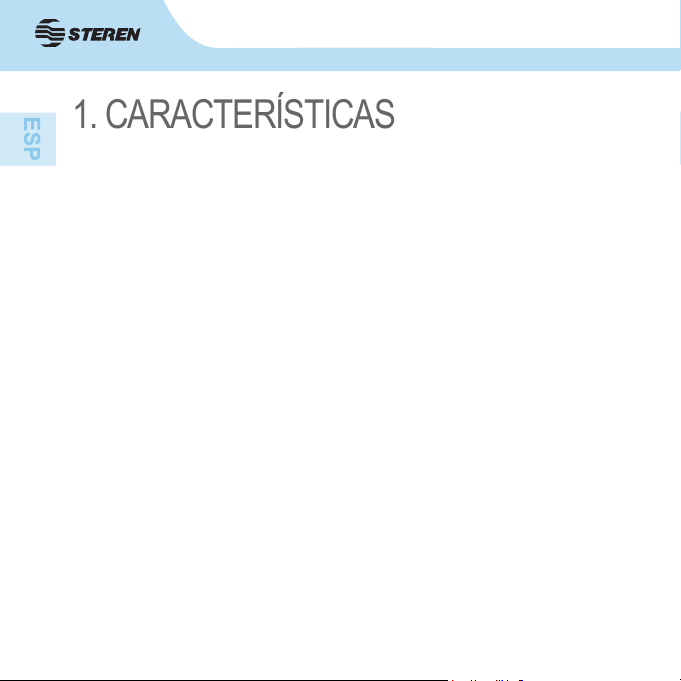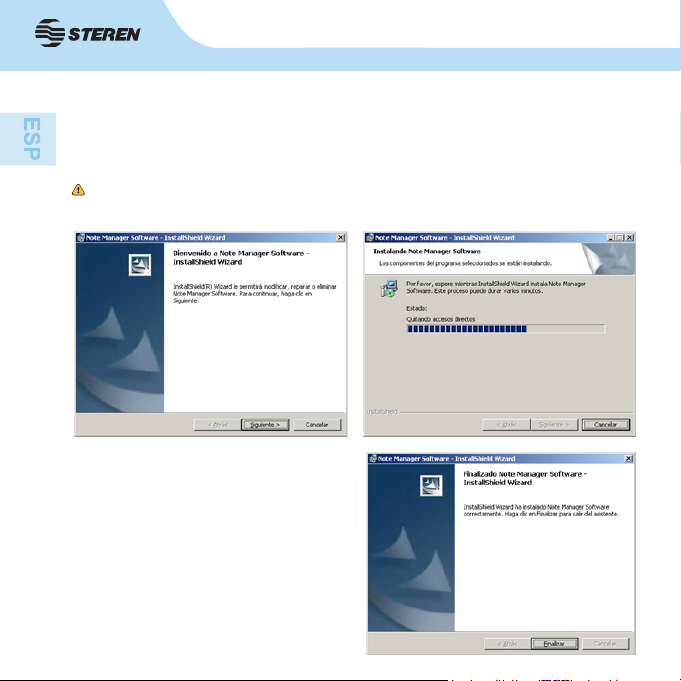10
1. Conecte el dispositivo a la computadora y espere a que se instalen las
aplicaciones.
2. Inicie el “Note manager”.
3. En el menú “Archivo”, seleccione “Subir”.
4. Al nal del proceso, aparecerá un mensaje que le preguntará si desea eliminar
todas las notas sobre la unidad de memoria. Seleccione “Sí” para borrar todas
las notas en la unidad de memoria. Seleccione “NO” para guardar las notas.
5. Las notas subidas se guardarán en la carpeta Notas de móvil nombrado por
fecha.
Cuando seleccione “NO”, la próxima vez que cargue esas notas que ya están
en la computadora no se cargarán. Sin embargo, si elimina las notas desde la
aplicación de la computadora y después las sube desde el módulo, se cargarán
las notas nuevamente.
8. VISUALIZACIÓN DE LAS NOTAS
1. Para visualizar las notas en la pantalla de su computadora ejecute Note
Manager.
2. Dé clic en la carpeta “Notas de Móvil”, en el panel izquierdo verá todas las
notas en miniatura.
3. Dé doble clic en una de las notas miniatura para verla en toda la pantalla. Dé
clic en el botón para acercar o alejar la vista.
9. USO DE LA PLUMA EN MODO RATÓN
Al conectar el módulo a la computadora aparecerá una ventana con las siguientes
opciones, seleccione la que corresponda al modo que desee utilizar: